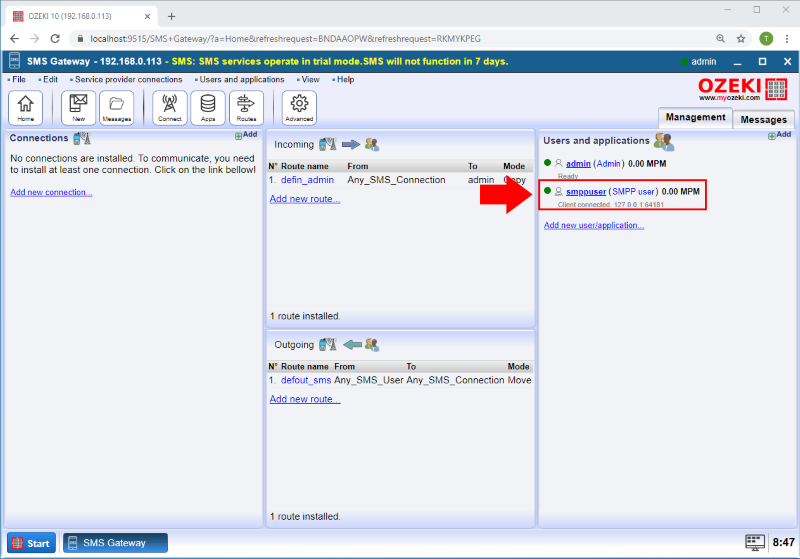Jak uwierzytelniać użytkowników SMPP za pomocą HTTP
Dzięki Dostawcy Uwierzytelniania HTTP możesz nadać swojej bazie użytkowników prawa logowania do Ozeki SMS Gateway. Podczas procesu instalacji zostaniesz poproszony o podanie danych konta użytkownika. Dane te zawierają nazwę użytkownika i hasło, które będą potrzebne do pierwszego logowania. Będziesz także potrzebować serwera HTTP, który zatwierdzi dane uwierzytelniające użytkownika podczas uwierzytelniania HTTP. W tym tutorialu zobaczysz przykładowe kody PHP dla swojego serwera.
Krok 1 - Utwórz nowego Dostawcę Uwierzytelniania HTTP
Pierwszym krokiem jest otwarcie aplikacji Panel Sterowania w Ozeki SMS Gateway. Przejdź do pulpitu Ozeki SMS Gateway i, jak widać na Rysunku 1, otwórz Panel Sterowania, klikając jego ikonę.
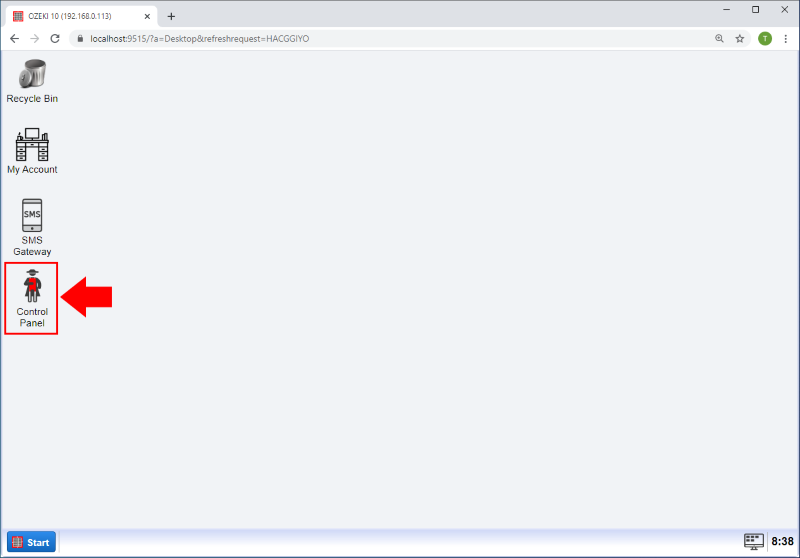
Teraz powinieneś znaleźć się na głównej stronie Panelu Sterowania, gdzie możesz tworzyć, modyfikować lub usuwać połączenia. Kliknij przycisk Użytkownicy, a znajdziesz się w menu Kont użytkowników (Rysunek 2).
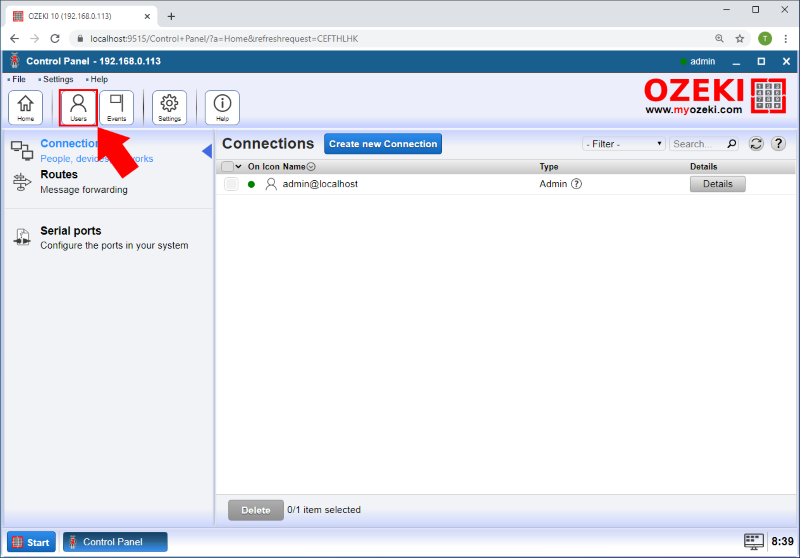
Znajdziesz się na liście dostawców uwierzytelniania. Na stronie Dostawcy uwierzytelniania możesz tworzyć, modyfikować lub usuwać dostawców uwierzytelniania. Utwórz nowego dostawcę uwierzytelniania, klikając niebieski przycisk Utwórz nowego dostawcę uwierzytelniania. Po prawej stronie strony otworzy się nowe okno. W tym oknie możesz wybrać między dostawcami uwierzytelniania. Wybierz dostawcę uwierzytelniania HTTP, jak pokazano na Rysunku 3 i Rysunku 4.
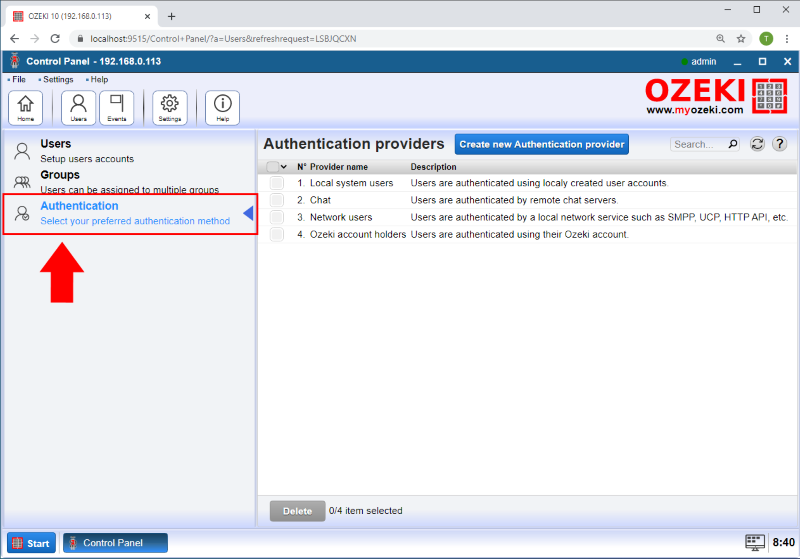
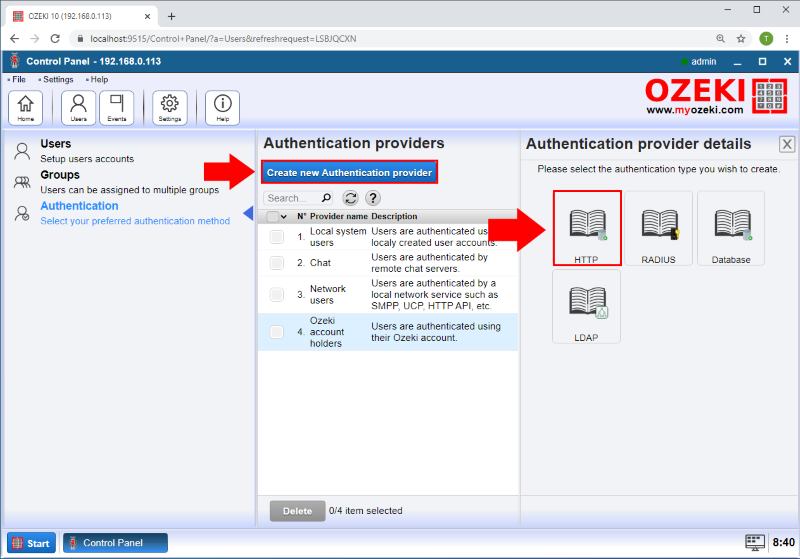
Wypełnij formularz Dostawcy Uwierzytelniania HTTP (Rysunek 5) w zależności od adresu IP serwera HTTP i nazwy pliku PHP. Niezbędne jest ustawienie OZEKILOGINHASH jako parametru HTTP. Musisz także podać prawidłową odpowiedź HTTP, której oczekuje Ozeki SMS Gateway.
Przykładowe żądanie HTTP ustawione dla logowań Ozeki SMS Gateway:
http://192.168.0.113/HTTP_response.php?remotelogin=${OZEKILOGINHASH}
Przykładowa odpowiedź HTTP, której oczekuje Ozeki SMS Gateway:
Login accepted
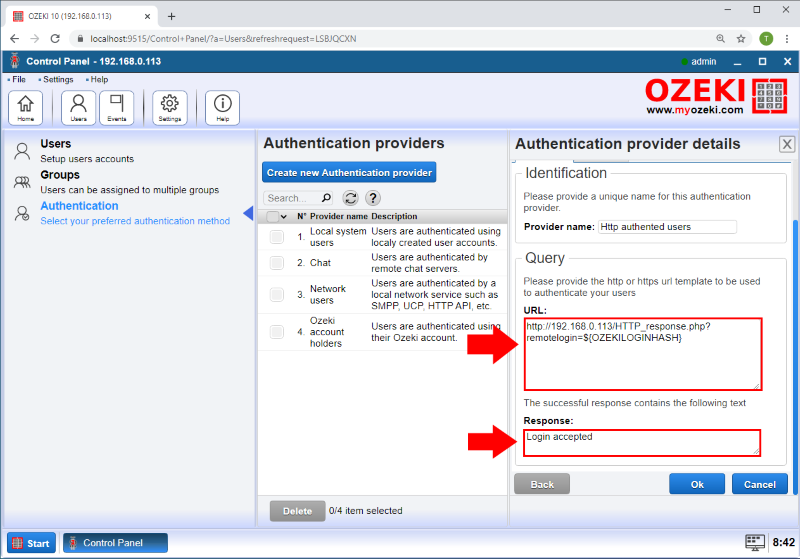
Czas napisać skrypt PHP i wypełnić formularz uwierzytelniania HTTP w Ozeki SMS Gateway. Jeśli eksperymentujesz w terenie, zalecamy zainstalowanie Apache'a, który jest serwerem HTTP. Upewnij się, że port 80 jest wolny dla twojego serwera HTTP. Nazwaliśmy przykładowy plik 'HTTP_response.php'.
Oto przykładowy kod PHP:
<?php
$remotelogin = ''; //parametr HTTP OZEKILOGINHASH
$array = array(
"Ozeki" => "462ac6d8aadf8b8f909d859c4aa696fa", //hasło 12345
"smppuser" => "296adaf6fd0612bfefacd1055f03c31c" //hasło qwe123
);
if(isset($_REQUEST['remotelogin'])) $remotelogin = $_REQUEST['remotelogin'];
if($remotelogin == $array["Ozeki"] || $remotelogin == $array["smppuser"])
echo 'Login accepted';
else
echo 'Login refused';
?>
OZEKILOGINHASH zawiera zaszyfrowaną parę nazwy użytkownika i hasła. Porównanie OZEKILOGINHASH z twoją listą użytkowników OZEKILOGINHASH może pomóc w uwierzytelnianiu logowań.
Krok 2 - Utwórz usługę SMPP z uwierzytelnianiem HTTPNastępnym krokiem jest otwarcie aplikacji SMS Gateway. Wystarczy przejść do pulpitu, a następnie otworzyć SMS Gateway, klikając jego ikonę. Tutaj znajdziesz menu Zaawansowane SMS Gateway. Aby je otworzyć, kliknij przycisk "Zaawansowane" na stronie głównej. (Rysunek 6)
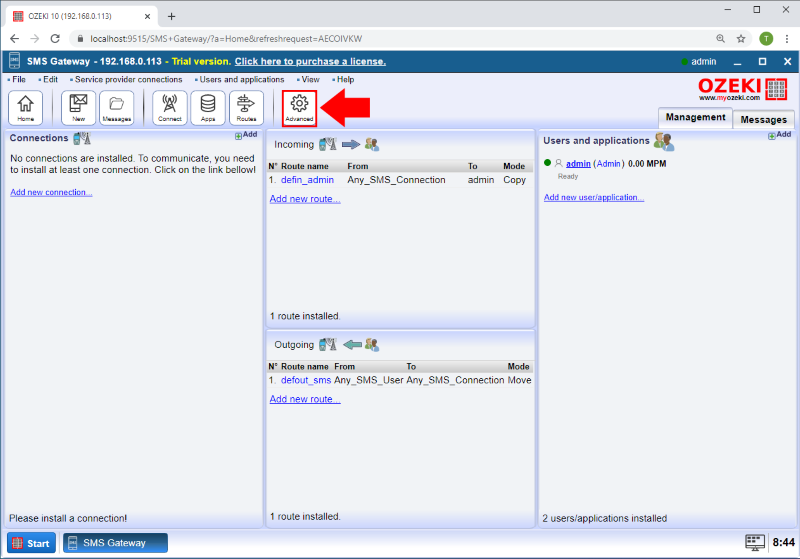
Na stronie Zaawansowane możesz tworzyć, modyfikować lub usuwać usługi SMS. Utwórz nową usługę SMS, klikając niebieski przycisk Utwórz nową usługę. Po prawej stronie strony otworzy się nowe okno. W tym oknie możesz wybrać między usługami SMS, jak widać na Rysunku 7. Następnie wybierz usługę SMPP (Rysunek 8).
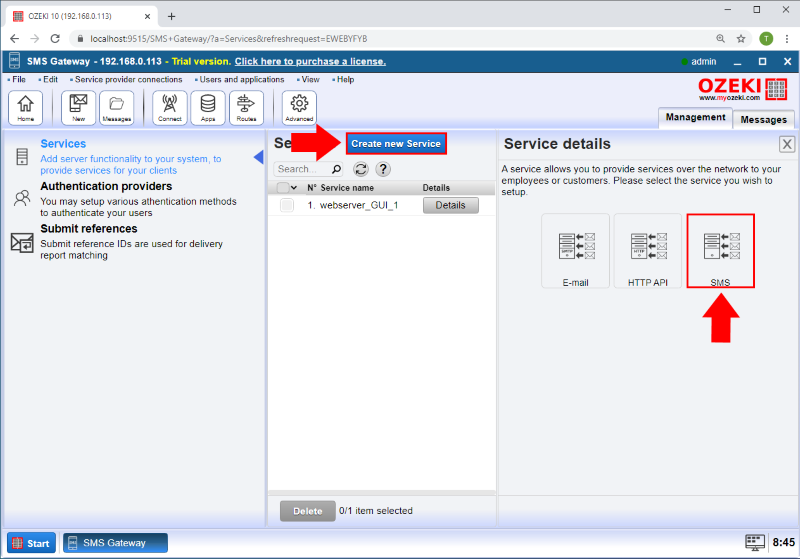
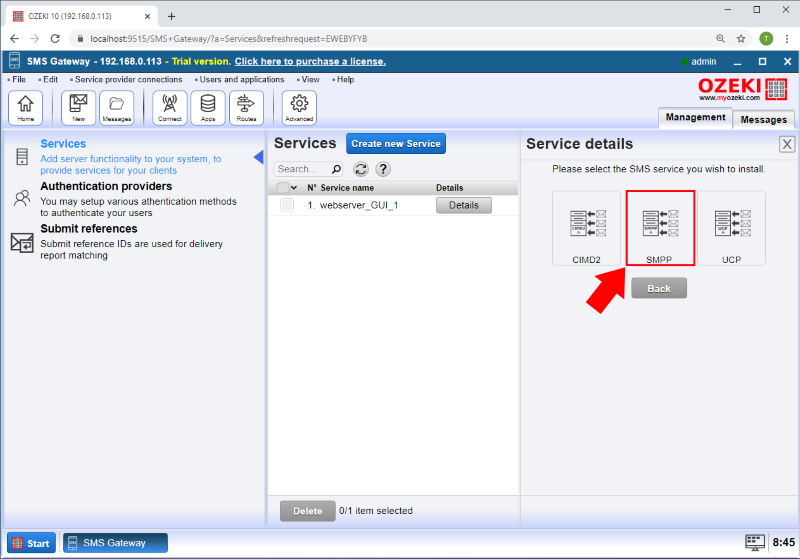
W oknie pojawi się formularz. Należy wypełnić formularz, aby skonfigurować usługę SMPP. Podaj unikalną nazwę i port dla tej usługi, jak widać na Rysunku 9.
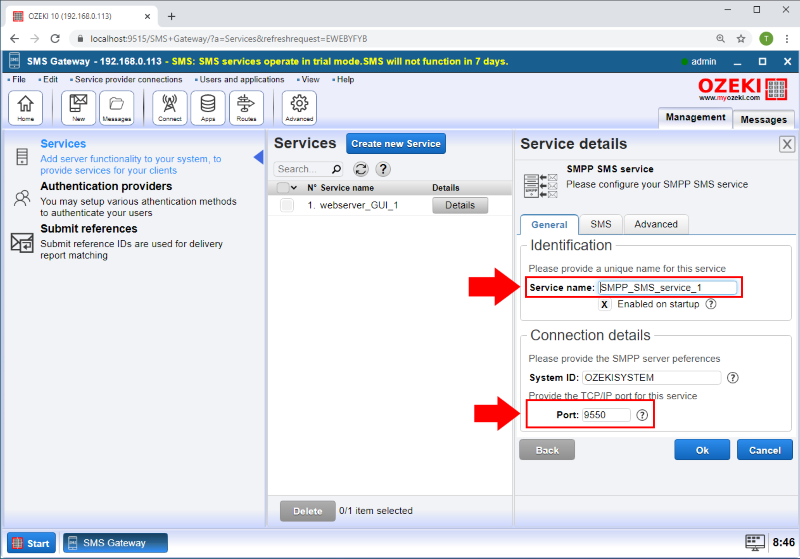
Następnie na karcie Zaawansowane usługi SMPP ustaw dostawcę uwierzytelniania HTTP w sekcji Uwierzytelnianie użytkownika, jak pokazano na Rysunku 10.
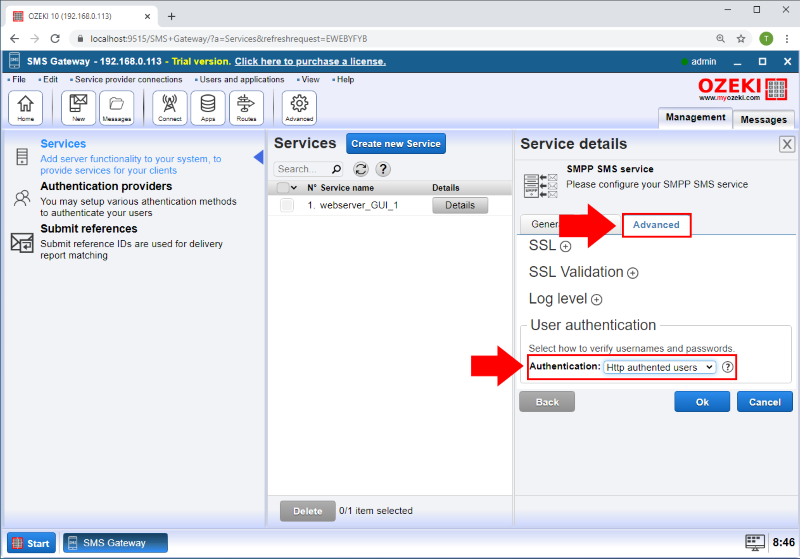
Na koniec, jeśli klient SMPP łączy się z nazwą użytkownika i hasłem utworzonymi w bazie danych, zobaczysz, że użytkownik pojawia się w sekcji Użytkownicy i aplikacje SMS Gateway (Rysunek 11).